昨天小编在网上下载了个高清画质的视频,想把它上传到网盘保存起来,却发现这个视频大小及所占空间实在是太大了,小编看着进度条过了好长一段时间才移动一小格,这要是有好几个视频文件要上传的话那可得等到什么时候啊!有没有办法让视频文件压缩一下,使视频文件所占空间没那么大呢?很明显,小编当然有办法啦!那么肯定有人会问:要是把文件压缩了,视频质量会不会变得很差啊?当然不会!告诉大家哦,我们可以自己设置压缩的视频分辨率,小编压缩后的视频画质还是很赞的。那么接下来献上教程一份!
聪明的狸友们肯定懂的,操作之前当然是下载安装上方链接里小编为大家准备好的工具啦!该软件很快就可以安装好,而且功能强大,今天我们先来了解视频压缩功能。首先打开运行软件,点击软件界面左上方黄色ADD按钮,然后选择“添加文件”,将需要转换的高清视频文件添加进来:

将视频文件添加进来之后,点击软件界面中间的“视频”选项。H.264/AVC/AVCHD/X264 通常使用MP4、MKV文件格式, 也有的使用FLV格式,在这种情况下视频平均码率大于等于1000Kbps时为高清。所以这里的视频码率选择“1000Kbps” 这个数字越小越压缩,码率模式为“2次编码模式”,格式为“H.264”:
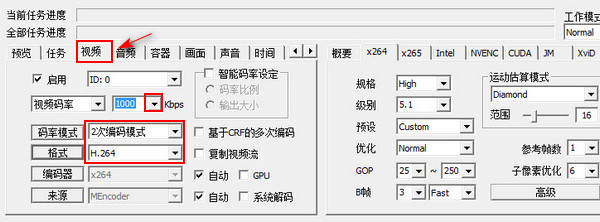
接下来可以对视频中的音频进行设置处理。首先点击软件界面中间的“音频”选项。主流的音视频格式都是H.264搭配AAC,那么小编这里格式选择“LC-AAC ”,在界面右边选择“Nero Encoder ”,码率模式选择“Target Quality ”,设置质量目标为96:
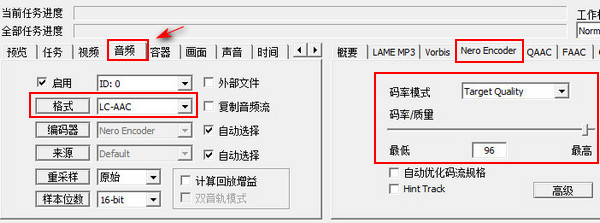
然后是“容器”设置,小编这里的视频格式设置为MP4,因为之前设置的音视频格式是H.264搭配AAC,当然大家也可以选择MKV文件格式或者FLV格式等,这个还是要根据实际情况自行选择的。其他的参数就保持默认不变吧:
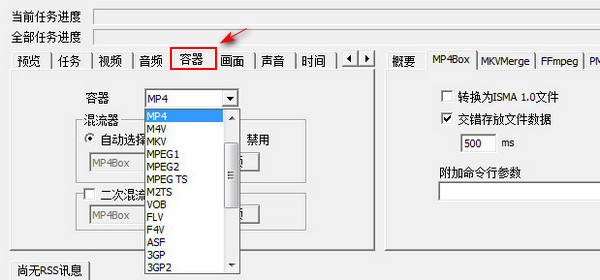
接下来是对画面进行处理,点击软件界面中间的“画面”选项,分辨率这里设置“1280x720 ”,这样转换处理的画面才不会变得模糊质量差,当然我们可以看到分辨率下方有帧率、色彩空间等等的画面处理,小编这里就不做调整了,大家可根据需求进行调整。然后点击“效果”:
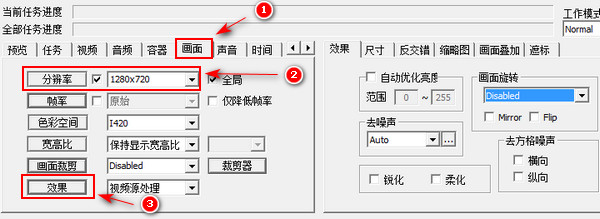
在弹出的‘片段和效果’窗口中,右边有对视频亮度、对比度、色度、色相的处理,这个还是一样,根据大家添加的视频的画面情况进行处理即可。设置完成之后点击“应用”,可在左边播放器中观看视频播放效果。视频画面效果处理完成之后点击“确认”:
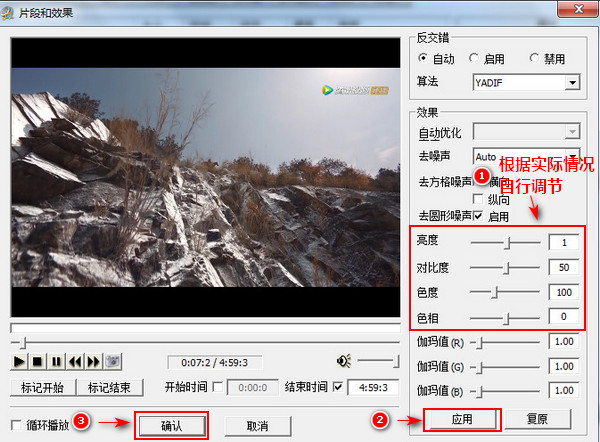
最后是选择输出目录了,点击软件界面右上角输出路径按钮,在自动弹出的窗口中选择转换后的视频文件存放位置,当然,为了方便找到转换后的视频文件,小编先将输出目录设置到桌面。这里大家就根据自己的文件存放习惯进行选择了。设置完输出目录之后,点击输出目录左边的“START”按钮:
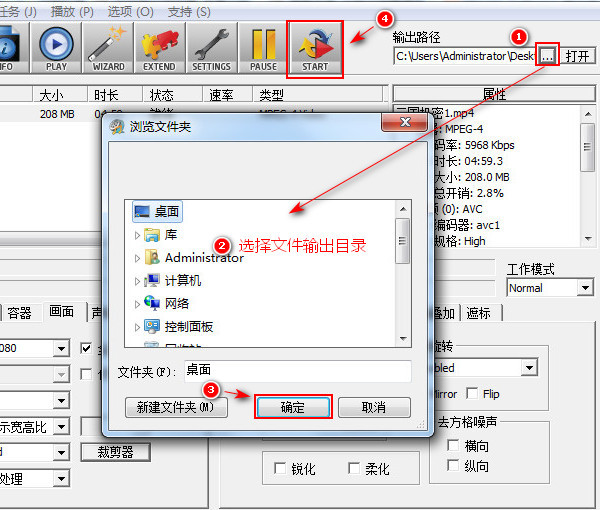
点击完START开始按钮,软件开始根据设置自动转换视频文件。此时软件中间开始显示任务进度条,而软件右边会出现‘统计数据’的窗口,这里显示当前任务的各项详细数据。对于分辨率等数值的设置不同,这里转换所需的时间也不一样,下图是转换过程中的截图:

转换完成后,软件会自动弹出一个窗口,告诉我们原视频的大小和转换后的大小、本次转换共用去的时间以及压缩率。此处我们可以看到,小编原本208MB的视频文件,经转换后只有51.1MB。而且小编看过了,转换后的视频清晰度与原视频的清晰度差不多,反正小编是看不出区别:
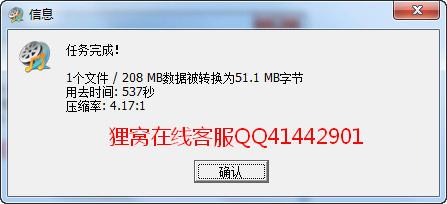
相信这个操作对于很多狸友们来说都是实用的。我们的手机电脑储存空间有限,如果想储存多个视频就会很耗空间,而且视频文件太大的话传输起来也麻烦。所以有需要的话就学起来吧!
该教程涉及到的专业词汇比较多,比如说分辨率、编码器等,大家要细心操作了解,有不懂的地方可以联系我们的在线客服哟!
笑话段子:
精神病院的看护们带着病人们在院子里玩耍,正在热闹地玩着老鹰捉小鸡,这时候院长看见了气得大发雷霆:“简直胡闹!病人万一全部飞走了怎么办!”
相关文章:
资源推荐:





















 90
90











 被折叠的 条评论
为什么被折叠?
被折叠的 条评论
为什么被折叠?








